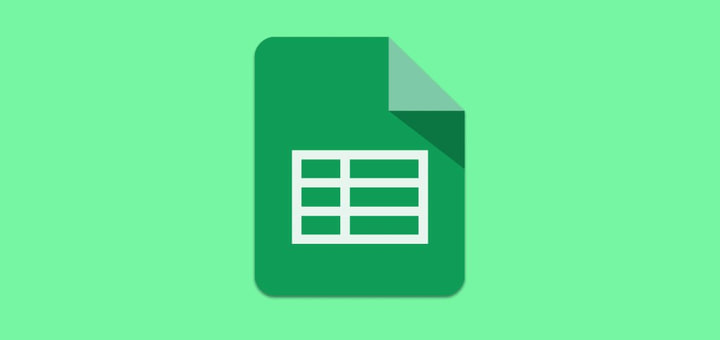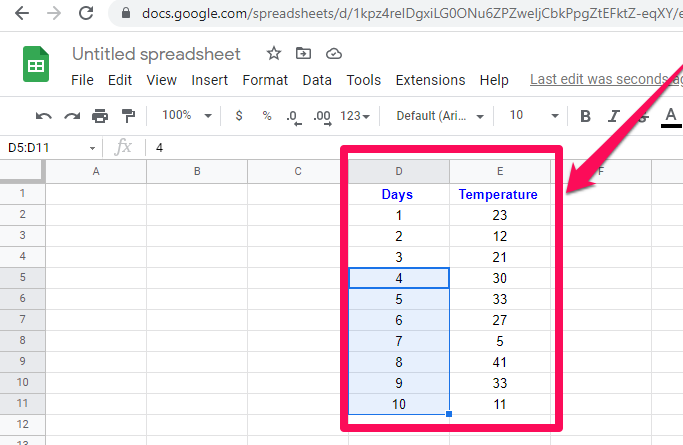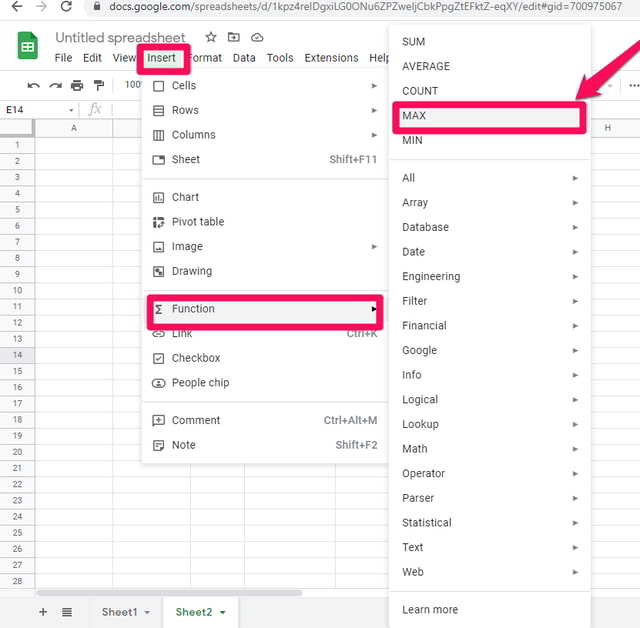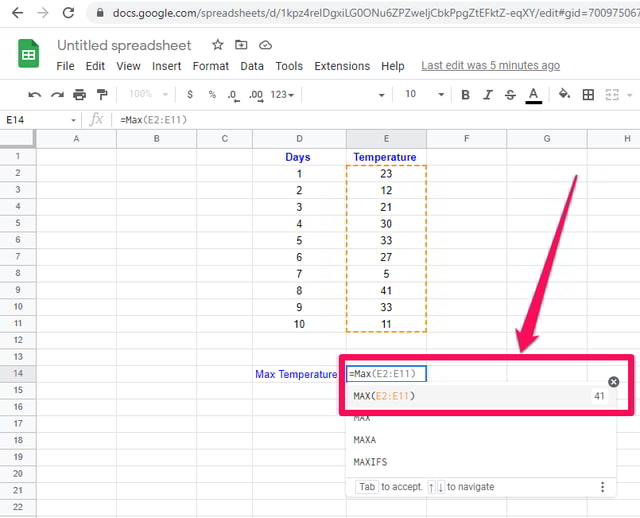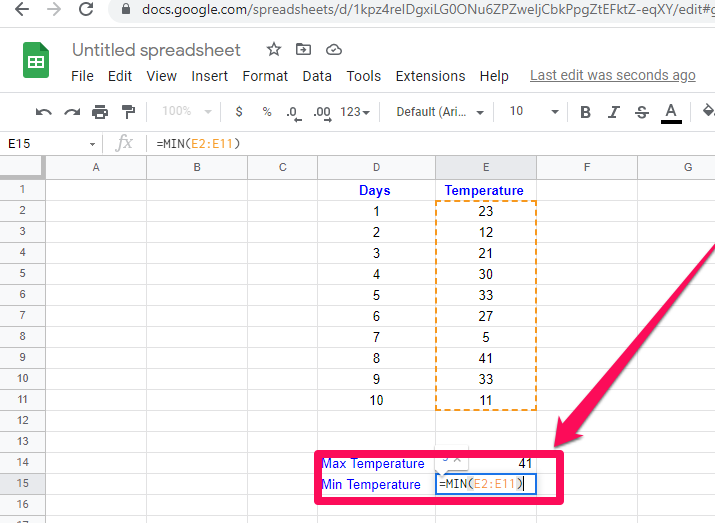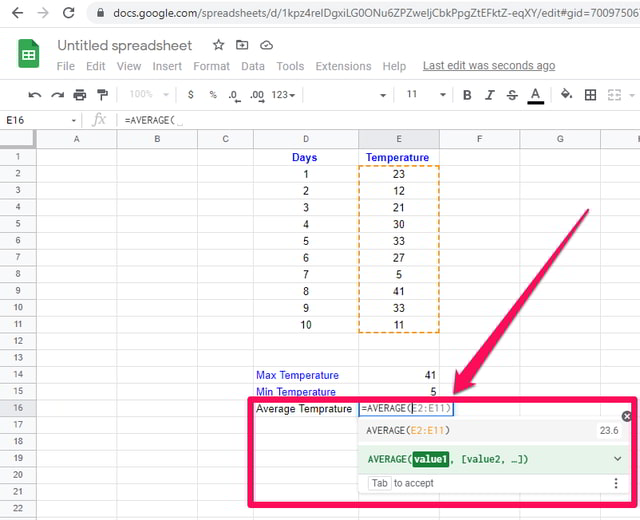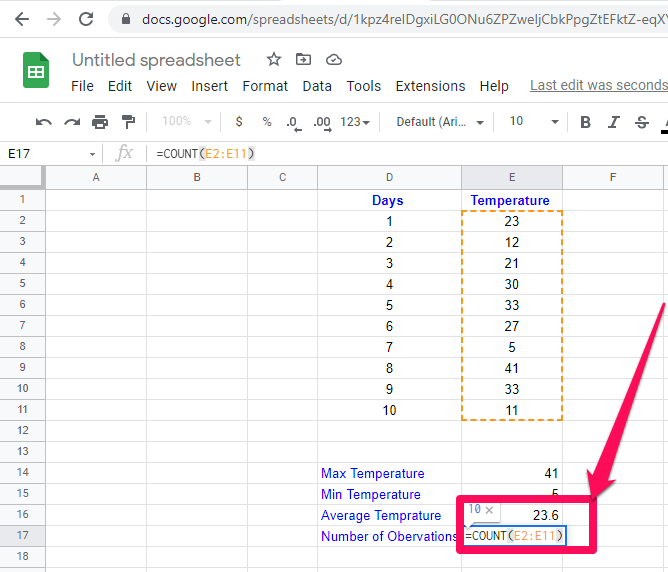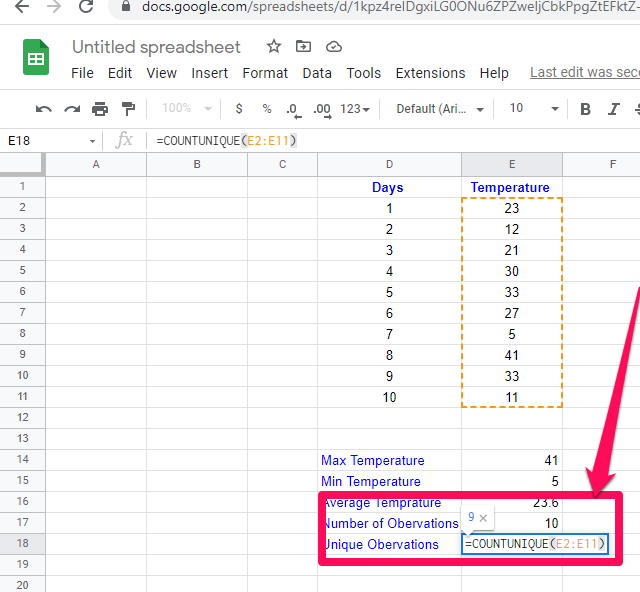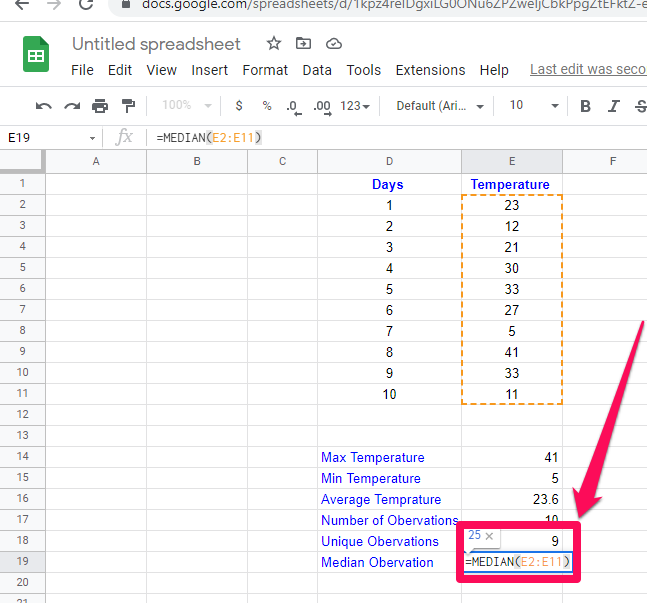Використання 6 найпоширеніших математичних функцій у Google Таблицях
Програмне забезпечення як послуга — це революційна модель обслуговування хмарних обчислень, яка дає змогу використовувати певне програмне забезпечення без необхідності платити за його ліцензію та навіть без завантаження та локальної інсталяції. Деякі з цих програм доступні абсолютно безкоштовно, і для доступу до них потрібен лише комп'ютер із браузером і підключення до Інтернету
Одним із таких безкоштовних, але потужних інструментів Google Sheets є набір безкоштовних хмарних сервісів Google. У цій статті я крок за кроком покажу, як можна застосувати основні 6 різних математичних функцій у Google Таблицях.
6 основних функцій, які я збираюся реалізувати, це MAX, MIN, AVERAGE, COUNT, COUNTUNIQUE і MEDIAN.
Підготовка даних
Щоб побачити ці функції в дії, спочатку мені потрібно підготувати деякі фіктивні дані, до яких я буду застосовувати всі ці функції. Давайте підготуємо необхідні дані за допомогою наступних кроків.
Крок 1. Відвідайте Google Таблиці та створіть новий чистий аркуш.
Крок 2: Підготуйте дані з двома стовпцями «Дні» і «Температура» в D і E відповідно, як показано на наступному посилальному малюнку. Пронумеруйте стовпець «Дні» від 1 до 10 і введіть деякі фіктивні дані в стовпець «Температура ».
[Примітка. Рекомендується використовувати ті самі стовпці, комірки та значення, які наведені на довідковому малюнку, для зручності посилання та порівняння результатів]
1 Функція “MAX()".
Крок 1. Функція «MAX()» може дати нам максимальну температуру, яку спостерігають у наших даних. Для цього виберіть клітинку E14.
Крок 2: Вставте функцію «MAX()», клацнувши меню «Insert», потім навівши курсор на опцію «Function», а потім клацнувши функцію «MAX», або просто ввівши E14 «=MAX( “.
Крок 3: Google Таблиці автоматично виберуть усі дані в стовпці E. Оскільки цей вибір підходить для нашого прикладу, просто натисніть кнопку «Enter », і клітинка E14 тепер міститиме максимальне значення, наявне в даних нашого прикладу, тобто 41.
2 Функція «MIN()».
Функція «MIN()» дасть нам найхолоднішу або мінімальну температуру, наявну в наших даних. Щоб побачити його в дії, виділіть клітинку E15, введіть «MIN(E2:E11)» і натисніть «Enter ». E15 не міститиме мінімального значення в наших даних, тобто 5.
3 Функція «AVERAGE()».
Функція Average() обчислить для нас середнє значення наших температурних даних. Щоб застосувати цю функцію в комірці E16, введіть «=Середнє(E2:E11)» і натисніть «Enter». E16 тепер матиме середню температуру.
4 Функція “COUNT()”.
Функція ” Count() ” може повідомити нам про загальну кількість спостережень у наших температурних даних. Щоб використовувати тип функції «Count()» в E17, введіть «Count(E2:E11)» і натисніть кнопку «Enter ». Це дасть нам 10 як результат у комірці E17.
5 Функція «COUNTUNIQUE()».
Наша п’ята функція ” CountUnique() ” може повідомляти нам загальну кількість унікальних спостережень у наших даних. Щоб застосувати його, у клітинку E18 введіть «CountUnique(E2:E11)» і натисніть «Enter ». Тепер E18 міститиме 9, як у нашому прикладі даних, два дні (5 і 9) мають однакову температуру, тобто 33, тому обидва вважаються 1.
6 Функція «MEDIAN()».
Наша шоста й остання функція MEDIAN() може допомогти нам обчислити середнє значення в наших даних. Щоб використати його, у клітинку E19 введіть «=MEDIAN(E2:E11)» і натисніть «Enter». E19 тепер матиме середнє значення нашого спостереження, тобто 25, близьке до середнього значення.
Підведенню
У цій статті я крок за кроком показав, як можна швидко й легко застосувати 6 основних математичних функцій у Google Таблицях до набору даних про гіпотетичну температуру.
Застосуйте ті самі функції до іншого набору даних і повідомте нам про результати в розділі коментарів.